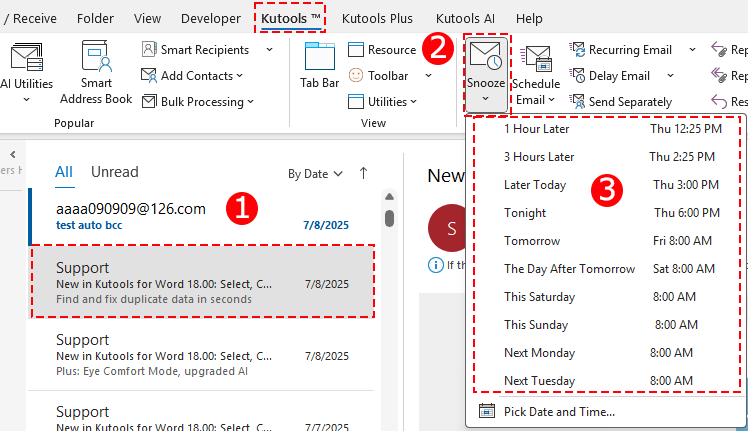아웃룩에서 스누즈: 이메일을 당신의 일정에 따라 처리하세요
아웃룩에서 이메일을 지연시키는 더 스마트한 방법
Kutools for Outlook
나중에 처리하고 싶은 이메일을 받았을 때, 복잡한 규칙에 의존하거나 잊어버릴 위험을 감수할 필요가 더 이상 없습니다.
Kutools for Outlook의 스누즈 기능은 선택된 이메일을 스누즈 폴더로 이동시키고, 설정된 시간이 되면 자동으로 받은 편지함 상단으로 다시 가져와 읽지 않은 상태로 표시합니다. 그래서 지금은 집중하고 적절한 순간에 처리할 수 있습니다.

✅ 적합한 경우: 긴급하지 않은 요청, 늦은 밤 작업 이메일, 시간대를 초월한 커뮤니케이션, 또는 추가 정보를 기다려야 하는 스레드.
⚠️ 참고: 스누즈는 이메일 처리/표시를 지연시키는 것이지 발송을 지연시키는 것이 아닙니다. 스누즈된 메시지는 임시로 스누즈 폴더로 이동되었다가 마치 방금 도착한 것처럼 받은 편지함으로 돌아옵니다.
스누즈 기능을 적용하는 방법
1) 미리 설정된 목록에서 시간 선택
날짜나 시간을 입력할 필요 없이 드롭다운 목록에서 일반적으로 사용되는 옵션을 선택하세요.
단계:
받은 편지함에서 하나 이상의 이메일을 선택하세요.
Kutools 탭으로 이동하여 스누즈를 선택하세요.
드롭다운에서 다음과 같은 미리 설정된 시간을 선택하세요:
- 2시간 후 / 3시간 후
- 내일
- 이번 토요일
- 다음 월요일
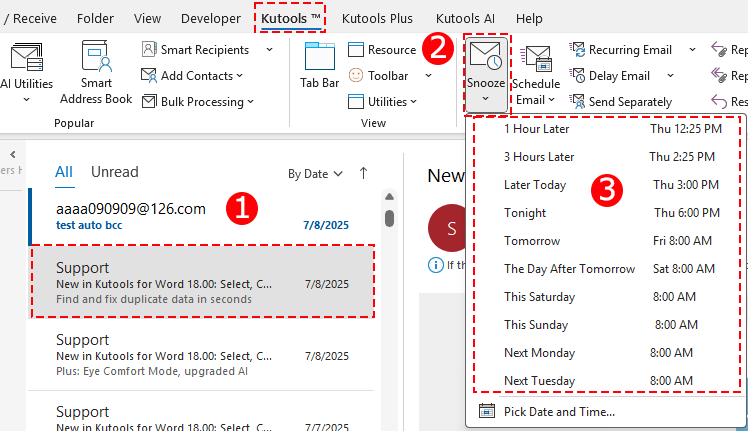
선택한 이메일이 “스누즈” 폴더로 이동되었음을 확인하는 대화창이 나타납니다. 확인을 클릭하세요.

리마인더 팝업 (아웃룩 오른쪽 하단):
- 실행 취소: 스누즈를 취소하고 이메일을 받은 편지함으로 다시 이동합니다.
- 알겠습니다: 리마인더를 닫습니다. (무시하면 몇 초 후 자동으로 사라집니다.)
- 일주일 동안 다시 보지 않기: 알림이 7일 동안 재등장하지 않습니다.
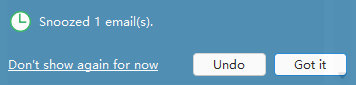
이제 이메일은 스누즈 폴더로 이동합니다.

“스누즈” 폴더에서 각 이메일이 언제 받은 편지함으로 돌아올 예정인지 확인할 수 있습니다.

장점
- 한 번의 클릭으로 작동, 입력 불필요.
- 여러 이메일을 한 번에 스누즈 가능.
- 미리 설정된 옵션이 일반적인 작업 패턴과 일치하여 결정 피로도 감소.
- 준비될 때까지 받은 편지함 정리 유지.
2) 날짜 및 시간 선택 (사용자 정의)
미리 설정된 옵션이 일정과 맞지 않을 경우 원하는 정확한 날짜와 시간을 선택하세요.
단계:
받은 편지함에서 하나 이상의 이메일을 선택하세요.
Kutools 탭으로 이동하여 스누즈를 선택하세요.
날짜 및 시간 선택을 클릭하세요.

날짜 및 시간 선택 대화창에서 날짜와 시간을 지정하고 확인을 클릭하세요.

선택된 이메일이 “스누즈” 폴더로 이동되었음을 확인하는 대화창이 나타납니다. 확인을 클릭하세요.
이제 이메일은 스누즈 폴더로 이동하며 설정한 정확한 시간에 받은 편지함으로 돌아옵니다.
장점
- 정확한 날짜와 시간까지 지정 가능.
- 시간대를 초월한 답변, 회의 전 알림 또는 프로젝트 마일스톤에 이상적입니다.
- 여러 개의 선택된 이메일에도 적용 가능.
시간이 되었을 때 이메일이 돌아오는 위치
시간이 되면 스누즈된 이메일은 받은 편지함으로 돌아오며, 상단에 표시되고 읽지 않은 상태로 표시됩니다.

스누즈된 이메일 관리
“스누즈” 폴더에서 모든 스누즈된 이메일 보기 및 관리.
스누즈 해제 또는 시간 변경: “스누즈” 폴더에서 이메일을 선택하고 미리보기로 이동한 뒤, 반환 시간 바를 클릭하여 시간을 변경하거나 스누즈를 취소하세요.

사용 예
A. 너무 바쁨 — 저녁에 처리하기
- 이메일 선택 → 스누즈 → 오늘 늦게.
- 저녁에 받은 편지함 상단에 다시 나타나며 읽지 않은 상태로 표시됩니다.
B. 시간대를 초월한 응답
- 클라이언트의 이메일 선택 → 스누즈 → 날짜 및 시간 선택.
- 클라이언트의 현지 시간 오전 9시로 설정합니다.
C. 프로젝트 마일스톤 알림
- 프로젝트 관련 모든 이메일 선택 → 스누즈 → 다음 주 또는 사용자 정의 날짜.
- 쉽게 후속 조치를 위해 함께 다시 나타납니다.
자주 묻는 질문
Q1: 스누즈된 이메일은 어디로 가나요?
예정된 시간까지 스누즈 폴더로 이동합니다.
Q2: 여러 이메일을 한 번에 스누즈할 수 있나요?
네, 여러 개를 선택하고 스누즈를 적용하세요.
Q3: 스누즈 시간을 어떻게 변경하나요?
스누즈 폴더에서 새로운 시간으로 스누즈를 다시 적용하세요.
Q4: 스누즈와 지연 발송은 같은 건가요?
아니요 — 스누즈는 들어온 이메일을 보고 처리하는 시점을 지연시키는 것입니다. 지연 발송은 나가는 이메일을 보내는 시점을 제어합니다.
최고의 오피스 생산성 도구
속보: Kutools for Outlook 무료 버전 출시!
새롭게 달라진 Kutools for Outlook에서100가지 이상의 놀라운 기능을 경험해보세요! 지금 다운로드하세요!
🤖 Kutools AI : 첨단 AI 기술을 활용해 이메일을 손쉽게 처리합니다. 회신, 요약, 최적화, 확장, 번역, 작성까지 모두 지원합니다.
📧 이메일 자동화: 자동 응답(POP 및 IMAP 지원) / 이메일 보내기 예약 / 이메일 전송 시 규칙별 자동 참조/숨은 참조 / 자동 전달(고급 규칙) / 자동 인사말 추가 / 여러 수신자 이메일을 개별 이메일로 자동 분할 ...
📨 이메일 관리: 이메일 회수 / 제목 및 기타 기준으로 의심스러운 이메일 차단 / 중복 이메일 삭제 / 고급 검색 / 폴더 정리 ...
📁 첨부 파일 프로: 일괄 저장 / 일괄 분리 / 일괄 압축 / 자동 저장 / 자동 분리 / 자동 압축 ...
🌟 인터페이스 매직: 😊더 예쁘고 다양한 이모지 / 중요한 이메일이 오면 알림 / Outlook 종료 대신 최소화 ...
👍 원클릭 기능: 모두 회신 (첨부 파일 포함) / 피싱 방지 이메일 / 🕘보낸 사람의 시간대 표시 ...
👩🏼🤝👩🏻 연락처 및 캘린더: 선택한 이메일에서 연락처 일괄 추가 / 연락처 그룹을 개별 그룹으로 분할 / 생일 알림 제거 ...
원하는 언어로 Kutools를 사용하세요 – 영어, 스페인어, 독일어, 프랑스어, 중국어 및40가지 이상을 지원합니다!
한 번의 클릭으로 Kutools for Outlook을 즉시 활성화하세요. 기다리지 말고 지금 다운로드하여 업무 효율을 높여보세요!


🚀 원클릭 다운로드 — 모든 Office 추가 기능 받기
강력 추천: Kutools for Office (5-in-1)
한 번의 클릭으로 다섯 종류의 설치 파일을 동시에 다운로드하세요 — Kutools for Excel, Outlook, Word, PowerPoint 및 Office Tab Pro. 지금 다운로드하세요!
- ✅ 원클릭 편리함: 다섯 가지 설치 패키지를 단 한 번에 다운로드할 수 있습니다.
- 🚀 모든 Office 작업에 바로 준비 완료: 필요한 추가 기능을 원하는 때에 설치하세요.
- 🧰 포함됨: Kutools for Excel / Kutools for Outlook / Kutools for Word / Office Tab Pro / Kutools for PowerPoint